Creación de texto y títulos
La mayoría de los proyectos de vídeo incluye títulos y créditos. Existen varias formas de añadir texto al proyecto: puede utilizar los plugins que se suministran para texto estático y desplazamiento de créditos, o bien puede utilizar un programa de edición de imagen externo para crear imágenes con texto en ellas.
Añadir texto mediante el plugin Títulos y Texto
-
Seleccione Ver | Ventana | Generadores de medios para mostrar la ventana de generadores de medios.
-
En el panel izquierdo, seleccione el plug-in Títulos y Texto. Los valores predeterminados disponibles se mostrarán en el panel derecho.
-
Arrastre un valor predeterminado a una posición de la escala de tiempo para crear un evento de medios generados.
CONSEJOSi desea que el texto aparezca superpuesto, añádalo a una pista situada encima del vídeo que desee que se muestre debajo y utilice un fondo transparente.
Para obtener más información, consulte laComposición y máscaras
-
Utilice los controles del plug-in Títulos y Texto para editar el aspecto del texto.
Para obtener más información, consulte laUso del plugin Títulos y texto
Transferencia de propiedades de texto
*nuevo desde VEGAS Pro 23 *
Con el Generador de medios para texto y títulos, puede transferir fácilmente propiedades de texto de un evento a otro. Esta opción simplifica el proceso de conseguir atributos de texto homogéneos en varios eventos de texto dentro de la misma pista.
EJEMPLOSi tiene docenas de eventos de texto de tercio inferior en su proyecto y decide utilizar un color, fuente, tamaño y/u otra característica diferente para todos ellos, solo tendrá que cambiar las características de uno de los eventos y podrá aplicar instantáneamente el cambio o cambios al resto de ellos.
-
Haga clic en la pestaña Generadores de medios para que aparezca esa ventana.
-
Seleccione Títulos y texto de la lista de generadores.
-
Añada varios eventos de texto a la misma pista de su escala de tiempo.
-
Escriba un texto diferente en cada uno (aunque solo sea Evento de texto 1, Evento de texto 2, y así sucesivamente).
-
Personalice las propiedades de cada evento de texto.
Puede, por ejemplo, utilizar diferentes colores, fuentes, tamaños, cambiar el texto a negrita o cursiva, etc.
-
Si la ventana "Generador de medios de vídeo" no está abierta para ninguno de los eventos, seleccione uno de los eventos en la pista.
-
Haga clic en el botón "Medios generados" de ese evento para abrir la ventana "Generador de medios de vídeo".
-
En esta ventana, encontrará la función "Transferir propiedades de texto".
-
Al hacer clic en esta función, el resto de eventos "Títulos y texto" que se encuentren en la misma pista se actualizarán de forma instantánea para que sus propiedades coincidan con las propiedades del evento de control.
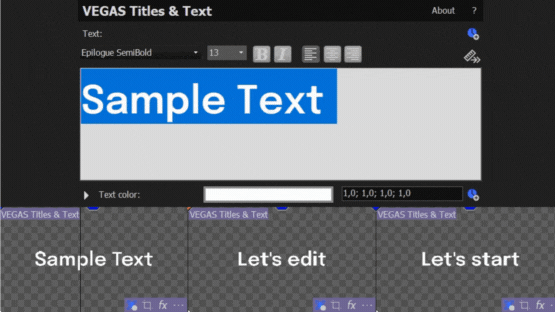
Transferir las propiedades de texto:
Verificar los cambios:
Haga clic en los otros eventos de la pista y observe que el tamaño del texto, la fuente, la animación y otros atributos se han actualizado para coincidir con el evento de control.
NOTAEsta acción no modifica el contenido textual de los eventos.
Revertir los cambios
Si no está satisfecho con el cambio realizado, haga clic en el botón Deshacer y todos los eventos volverán a sus características originales.
Adición de texto y títulos con el plugin ProType Titler
NOTAEl Pro-Type Titler está en desuso y oculto por defecto.
Con el ProType Titler, puede crear texto estático, efectos de texto animado con rutas de trazado, animación de caracteres y curvas avanzadas. Añada sombras, brillos, desenfoques y gradientes para lograr resultados únicos.
-
Seleccione Ver | Ventana | Generadores de medios para mostrar la ventana de generadores de medios.
-
En el panel izquierdo, seleccione el plug-in ProType Titler. Los valores predeterminados disponibles se mostrarán en el panel derecho.
-
Arrastre un valor predeterminado a una posición de la escala de tiempo para crear un evento de medios generados.
CONSEJOSi desea que el texto aparezca superpuesto, añádalo a una pista situada encima del vídeo que desee que se muestre superpuesto y utilice un fondo transparente.
Para obtener más información, consulte laVéase Composición y máscaras
-
Utilice los controles del plugin ProType Titler para editar el aspecto del texto.
Puede usar los efectos de animación del plugin ProType Titler para crear créditos en desplazamiento y de arrastre.
Para obtener más información, consulte laUsing the ProType Titler.
Creación de un título a partir de un gráfico
Se pueden crear imágenes de títulos en casi cualquier programa de edición. En el siguiente procedimiento general se explica cómo crear títulos con un fondo transparente.
CONSEJOPuede utilizar el movimiento de pista para animar títulos creados a partir de imágenes fijas. 
-
Inicie la aplicación de edición de imagen.
-
Cree una imagen nueva y establezca sus dimensiones de forma que coincidan con el tamaño de fotograma del proyecto.
-
Establezca el transparente como lienzo (fondo) predeterminado.
-
Seleccione la herramienta de texto y escriba el título.
NOTAEstablezca el tamaño y la posición de los títulos cuidadosamente para que quepan en el área segura de título, o puede que se extiendan más allá de los bordes de su televisor.
Para obtener más información, consulte laUso de la ventana de vista previa de vídeo
-
Guarde el archivo en formato PNG, PSD o TGA (se recomienda PNG). Asegúrese de guardar la información del canal alfa, que se utilizará para la transparencia.
-
Añada la imagen como un evento a la pista situada encima de la pista que contenga el fondo.
-
Haga clic en el botón Modo de composición
para establecer la pista de título como Alfa de origen (predeterminado).
-
Si el título se ha guardado como una imagen TGA, puede que el canal alfa no se detecte de forma automática. Utilice el cuadro de diálogo Propiedades de medio y seleccione una nueva opción en la lista desplegable Canal Alfa.
Para obtener más información, consulte laVista o cambio de propiedades de archivos de medios
-
Si la imagen no tiene un canal alfa, puede aplicar el filtro Clave cromática para la imagen para dejar fuera el fondo.
Última modificación el diciembre 08, 2025